PS霓虹灯文字教程
2022-12-25 14:44:19
来源/作者: /
己有:23人学习过
按下确定后效果如图
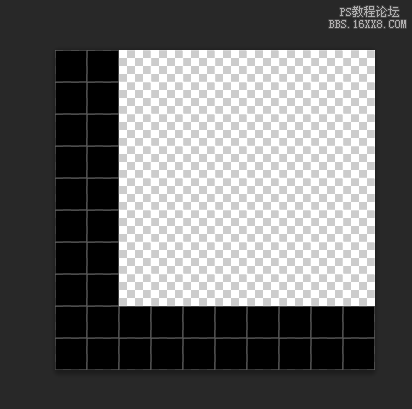
制作一个纹理,10×10像素的图层。使用1像素的铅笔工具画2行黑色如下(这里要把背景图层删除,新建一个图层用铅笔工具绘制)。"编辑–定义图案",保存自定义图案复制文字图层,在文字图层点击右键,"清除图层样式"。双击文字层,打开图层样式。

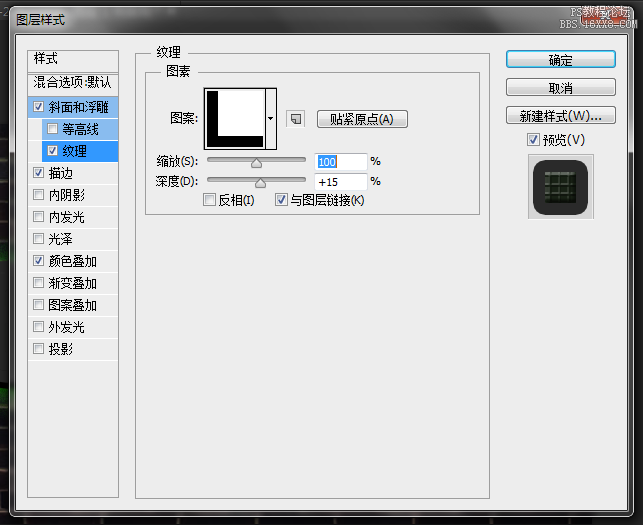
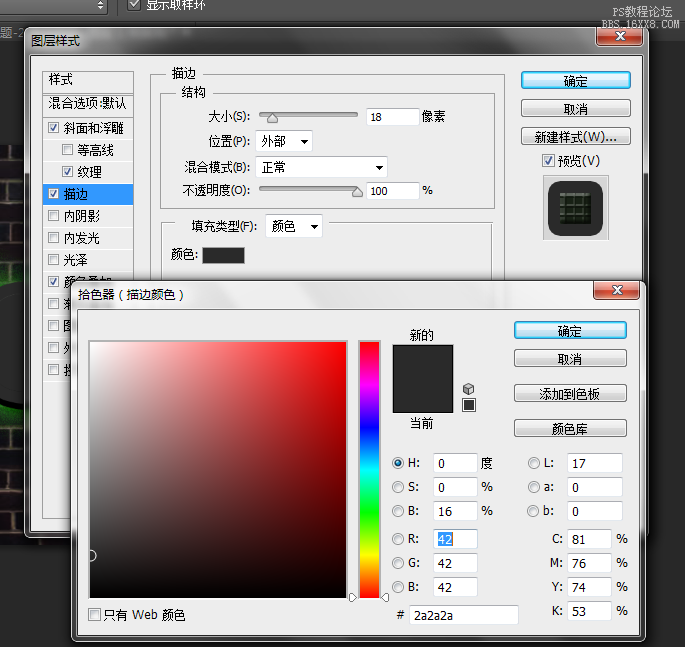

做完后图层向上移动一些让它更有立体感。
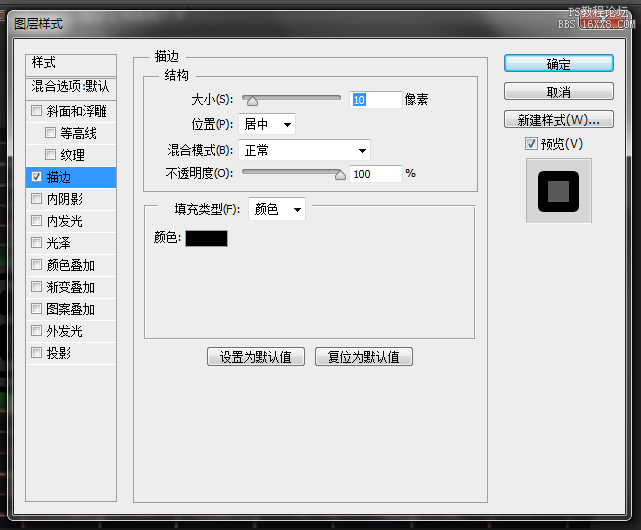
上一篇:PS涂鸦萤光字
下一篇:ps制作简洁的文字海报
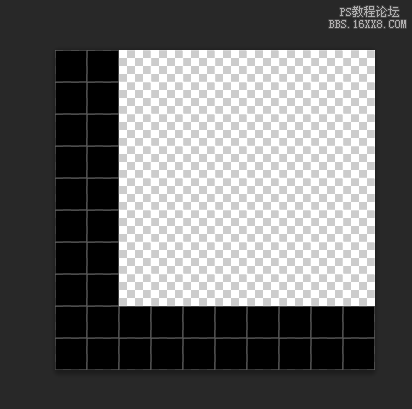

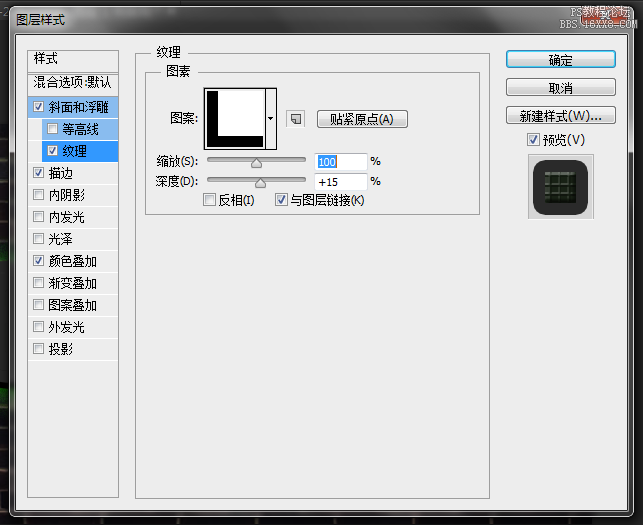
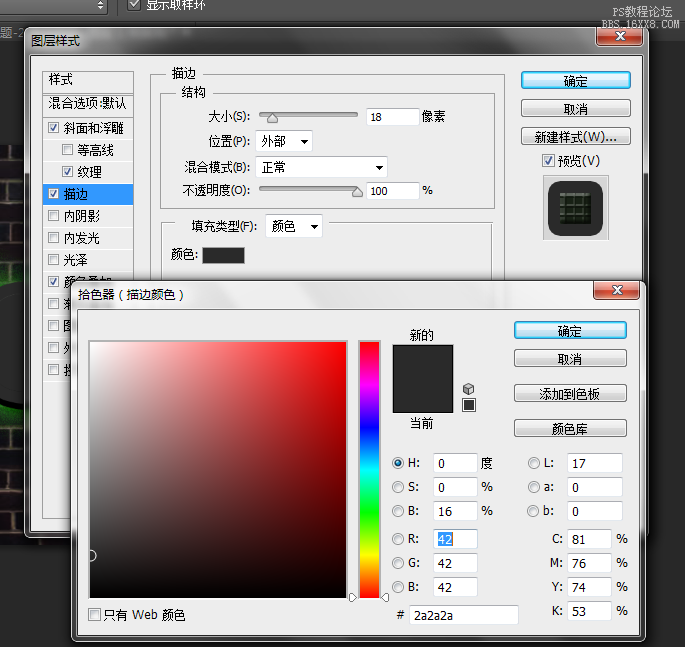

做完后图层向上移动一些让它更有立体感。
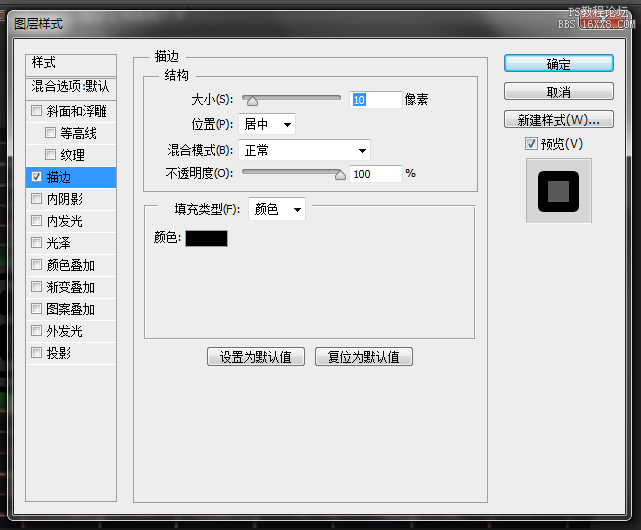
上一篇:PS涂鸦萤光字
下一篇:ps制作简洁的文字海报
 如何将PS文字巧妙的融入背景图里
人气:23
如何将PS文字巧妙的融入背景图里
人气:23
 用Photoshop去除图片中的锯齿
人气:23
用Photoshop去除图片中的锯齿
人气:23
 在Photoshop里面如何去除图片白色的底?
人气:23
在Photoshop里面如何去除图片白色的底?
人气:23
 PS滤镜把城市建筑照片转成素描线稿效果
人气:23
PS滤镜把城市建筑照片转成素描线稿效果
人气:23
 婚纱写真,调出清新风格外景婚纱写真照片
人气:23
婚纱写真,调出清新风格外景婚纱写真照片
人气:23  婚纱后期,郊外婚纱摄影后期实例
人气:23
婚纱后期,郊外婚纱摄影后期实例
人气:23  巫师3用不了猎魔感官怎么办
人气:23
巫师3用不了猎魔感官怎么办
人气:23  我的连云港如何提取公积金(图文攻略)
人气:23
我的连云港如何提取公积金(图文攻略)
人气:23